Mi madre es………

![]()
Para la realización de este tutorial vas a necesitar
El programa Psp. Yo he usado la versión X7. Puedes usar otras
Material
Tubes
He usado 4 imágenes fractales
(si tienes problemas para encontrar imágenes de este tipo escríbeme al correo de la web y puedo facilitártelas)
Dos máscaras de Narah
Un texto
Una imagen hecha por mi
Un gradiente que debes guardar en la carpeta de gradientes de tu Psp
Filtros:
Filtro definido por el usuario_ Emboss 3
(guardar en la carpeta de ajustes predefinidos de vuestro Psp)
Xero/ Porcelaine
Unlimited_ Simple_ Top Bottom Wrap
Traducido al italiano por Paola. Grazie!
Al francés por Titoune. Merci!
Al holandés por Keetje. Dank u!
Si quieres puedes ayudarte de la regla para situarte en la realización del tutorial
Marcador (Arrastra con el raton)

1.-
Abrir un nuevo paño transparente de 900x700 pixeles
(atención, nuevo tamaño de lienzo)
Activar la Paleta de Propiedades del Material
En Primer Plano colocar el color #791917
En Segundo Plano el color #241711
Vamos a hacer un gradiente con estos dos colores
Estilo_ Lineal Angulo_0 Repeticiones_1 Invertido_ Seleccionado
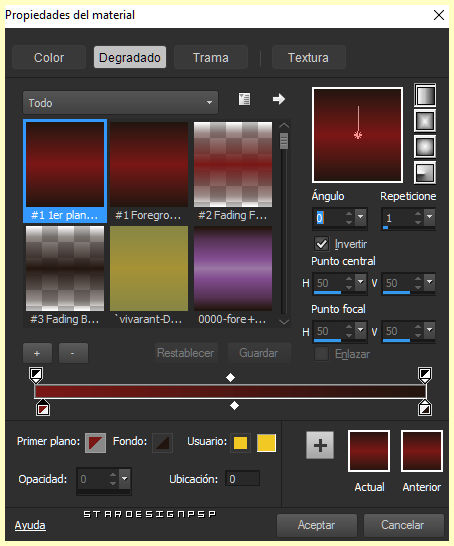
2.-
Llenar el paño con este gradiente
Capas_ Nueva capa de máscara _ A partir de una imagen
Buscar la máscara Narah_mask_0653
Aplicar
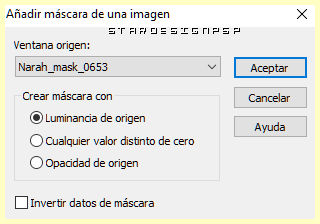
Efectos_ Filtro definido por el usuario_ Emboss 3
Aplicar dos veces
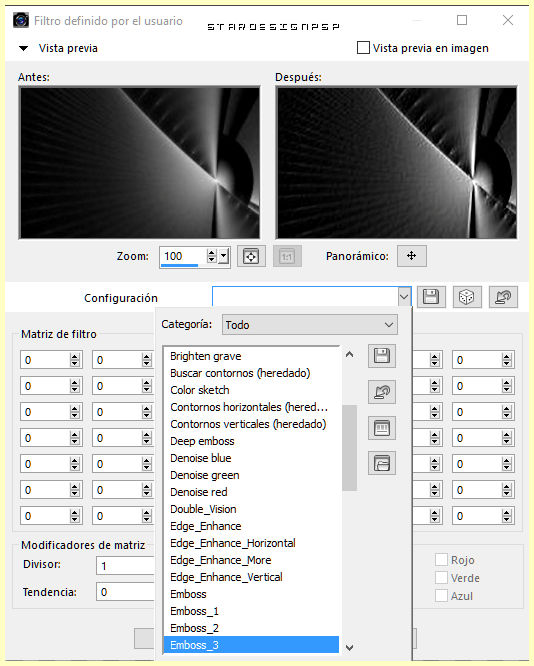
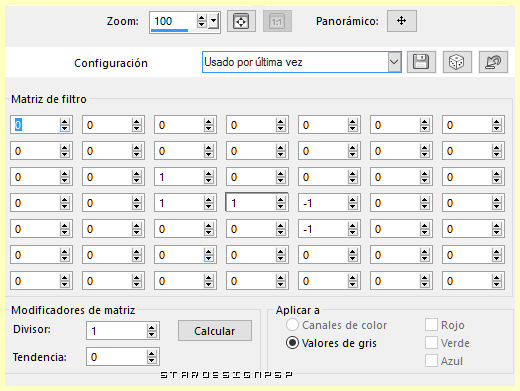
Capas_ Fusionar grupo
Efectos_ Efectos de Borde_ Realzar
Si quieres puedes repetir una vez más (yo no lo he hecho9
3.-
Capas_ Nueva capa de trama
Llenar con el color de Primer Plano
Capas_ Organizar_ Enviar abajo
Nos situamos en la capa superior
4.-
En la Paleta de materiales nos situamos sobre el color de Segundo Plano
Clic en gradiente
Buscar el gradiente Es Autumn 25
Estilo_ Lineal Angulo_ 90º Repeticiones_ 0 Invertido_ Sin seleccionar
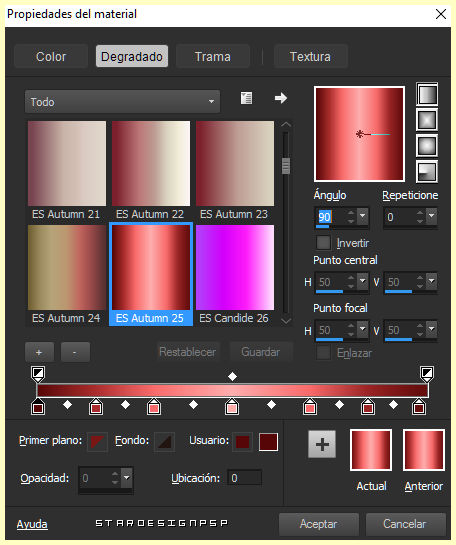
5.-
Capas_ Nueva capa de trama
Llenar con el gradiente (clic derecho en el ratón)
Capas_ Nueva capa de máscara_ A partir de una imagen
Buscar la máscara Narah_mask_0609
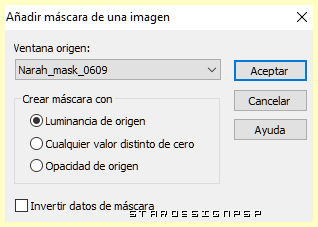
Capas_ Fusionar grupo
Efectos_ Efectos de la Imagen_ Mosaico Integrado
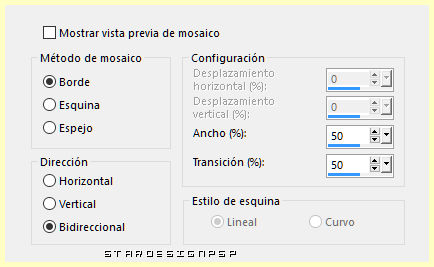
Imagen_ Espejo
Imagen_ Voltear
6.-
Capas_ Nueva capa de trama
Selecciones_ Seleccionar todo
Activar la imagen Apophysis-110305-98
Edición_ Copiar
Edición_ Pegar en la selección
Capas_ Modo de capas_ Luz Fuerte
Selecciones_ Anular selección
7.-
Activar la imagen Apophysis-100428-314
Edición_ Copiar
Edición_ Pegar como nueva capa
Colocar como ves en la captura
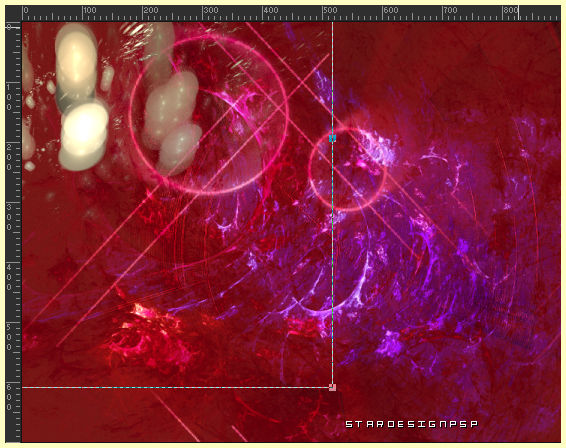
Capas_ Modo de capas_ Luz Fuerte
8.-
Activar la imagen Famine orig
Edición_ Copiar
Edición_ Pegar como nueva capa
No lo muevas, está en su sitio
9.-
Activar la imagen Apophysis-070222-15
Edición_ Copiar
Edición_ Pegar como nueva capa
Colocar como ves en la captura
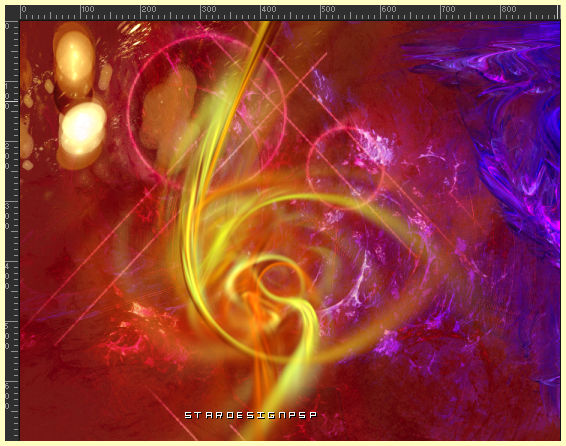
Capas_ Modo de capas_ Superposición
Capas_ Duplicar
Imagen_ Espejo
Imagen_ Voltear
Mover un poco hacia la derecha y hacia arriba

Nota_ Para que se aprecie mejor he puesto el modo de capas en Normal, pero estas dos capas están en modo de capas_ Superposición
10.-
Activar la imagen GustavKlimt_1.25.2.2016_S
Edición_ Copiar
Edición_ Pegar como nueva capa
Eliminar la firma
Imagen_ Cambiar de tamaño_ Redimensionar al 95%
Objetos_ Alinear_ Abajo
Mover ligeramente hacia la derecha
11.-
Capas_ Duplicar
Sobre la capa original
Ajustar_ Desenfocar_ Desenfoque Gaussiano_ 40
Capas_ Modo de capas_ Multiplicar
Mover esta capa hacia la derecha
Ver modelo original
(Captura de la sombra)
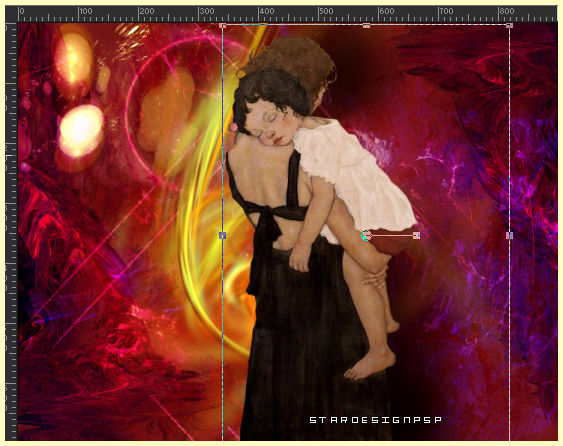
Sobre la capa superior
Efectos_ Complementos_ Xero/ Porcelaine
Valores por defecto
Ajustar_ Nitidez_ Máscara de Desenfoque
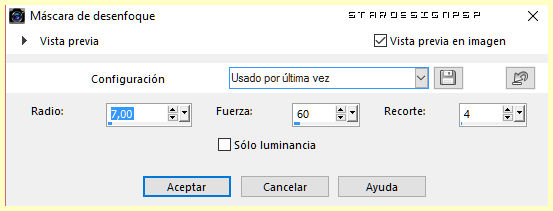
Efectos_ Efectos 3D_ Sombra en el color negro
0_ 0_ 90_ 60
Repetir una segunda vez
En tus capas tendrás esto:
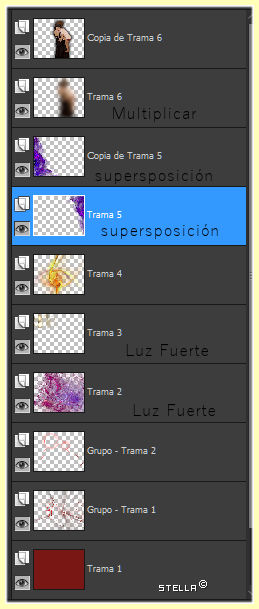
12.-
Activar el texto_ GPSC_120505_wordart
Edición_ Copiar
Edición_ Pegar como nueva capa
Imagen_ Cambiar de tamaño_ Redimensionar al 70%
Colocar a vuestro gusto
Imagen_ Imagen en negativo
13.-
Imagen_ Agregar bordes_ Simétrico_ 2 pixeles en el color negro
Edición_ Copiar
Imagen_ Agregar bordes_ Simétrico_ 40 pixeles en el color blanco
Activar la varita mágica_ Seleccionar este borde
Efectos_ Unlimited_ Simple_ Top Bottom Wrap
Ajustar_ Desenfocar_ Desenfoque Gaussiano_ 40
Selecciones_ Invertir
Efectos_ Efectos 3D_ Sombra en el color negro
Mismos valores que la vez anterior
0_ 0_ 90_ 60
Aplicar dos veces
14.-
Añadir vuestra firma en nueva capa
Con esto hemos terminado nuestro trabajo
Ojala que hayas disfrutado con este tutorial tanto como yo creándolo
Gracias por realizarlo
Si quieres puedes enviarme tu interpretación
Stella



